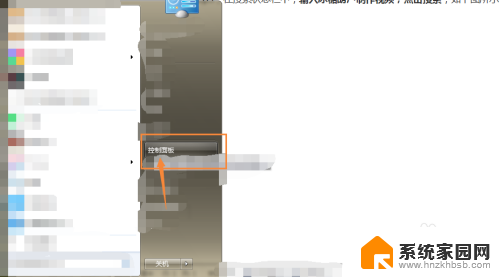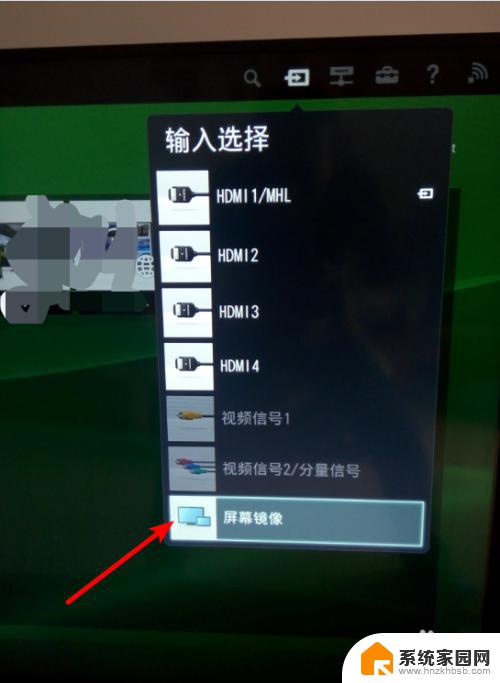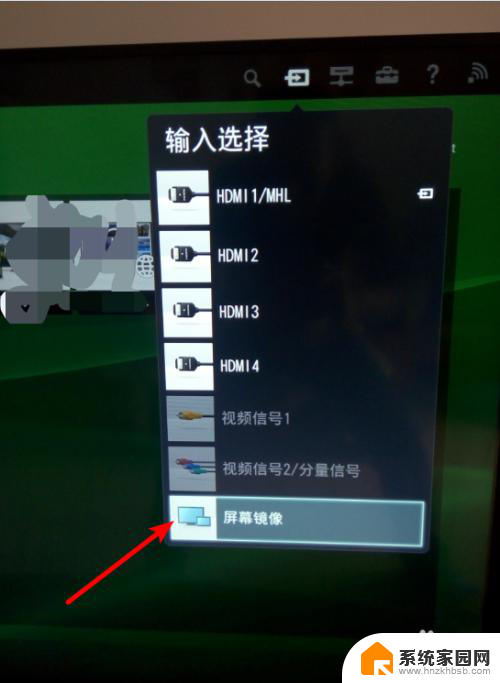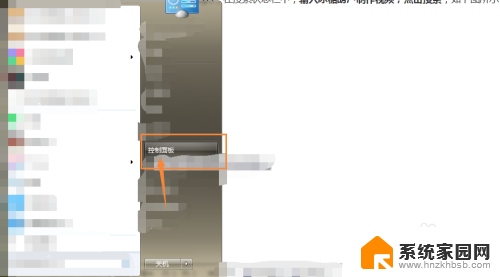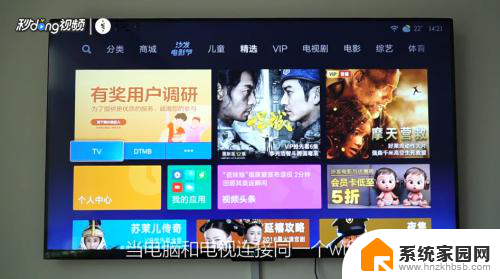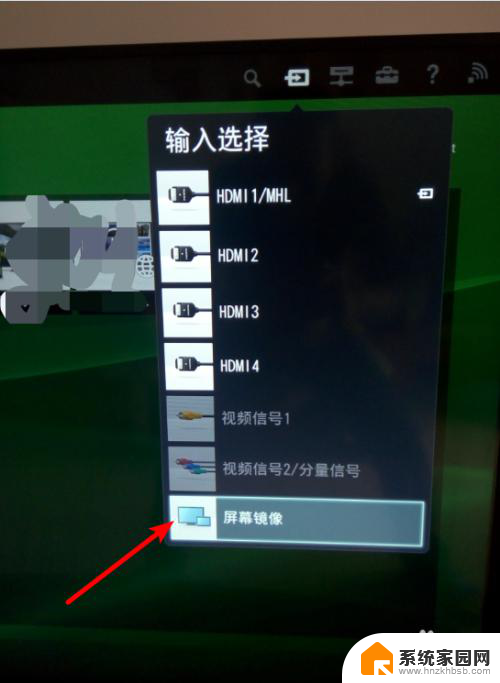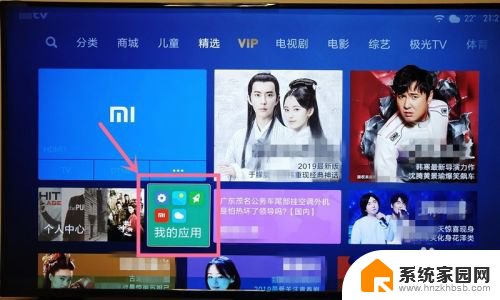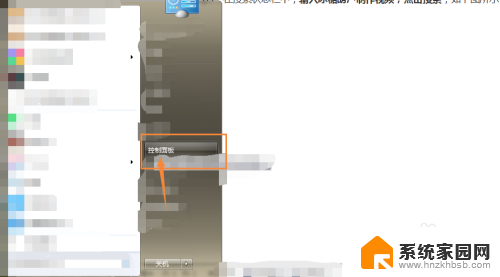电脑无线连投影 笔记本无线投影到电视的方法
随着科技的飞速发展,电脑无线连投影和笔记本无线投影到电视的方法已经成为我们日常生活中不可或缺的一部分,在过去我们可能需要使用各种线缆来连接电脑和投影仪,或是笔记本和电视,才能实现投影的功能。随着无线技术的进步,现在我们只需简单操作,即可将电脑或笔记本的屏幕内容投射到投影仪或电视上,无需繁琐的连接步骤。这不仅为我们的工作和娱乐提供了更加便利的方式,同时也让我们享受到更加清晰、逼真的图像和音效。在本文中我们将介绍一些常见的电脑无线连投影和笔记本无线投影到电视的方法,帮助大家更好地利用这些技术,提升我们的生活质量。
具体步骤:
1. 在进行无线投影前,先要确定所进行的设备;首先笔记本电脑的系统是WIN10,智能电视中安装有屏幕镜像的app。
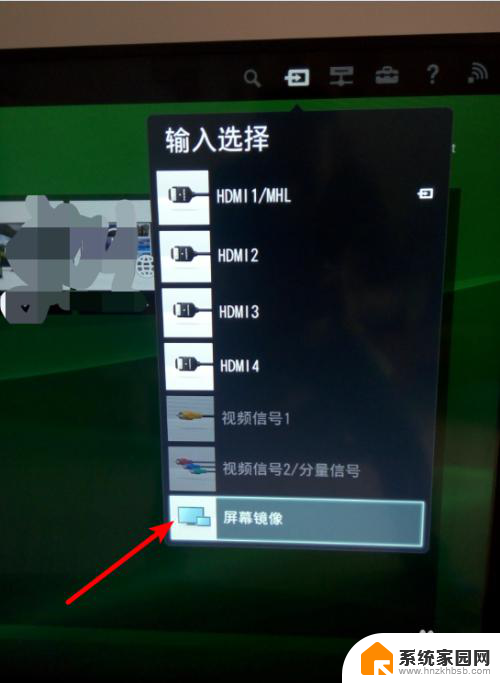
2. 选择电视的输入模式为屏幕镜像。电视进入到等待连接页面。
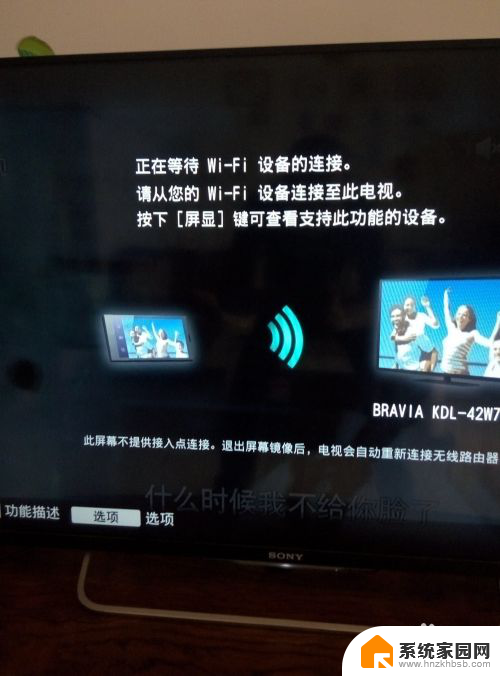
3. 打开笔记本电脑,在显示区的右下角点开快捷菜单栏。选择其中的投影。
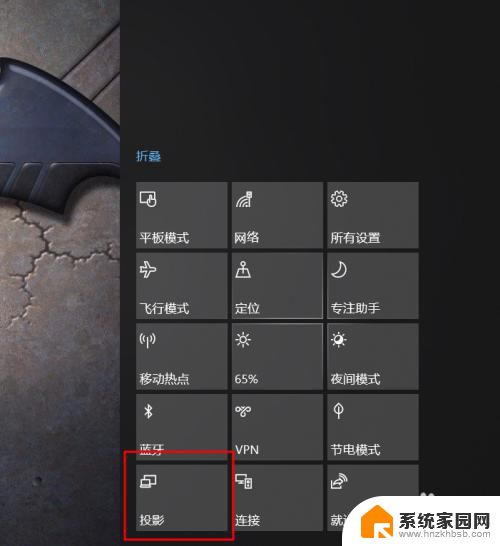
4. 选择弹出列表中的投影方式为复制。
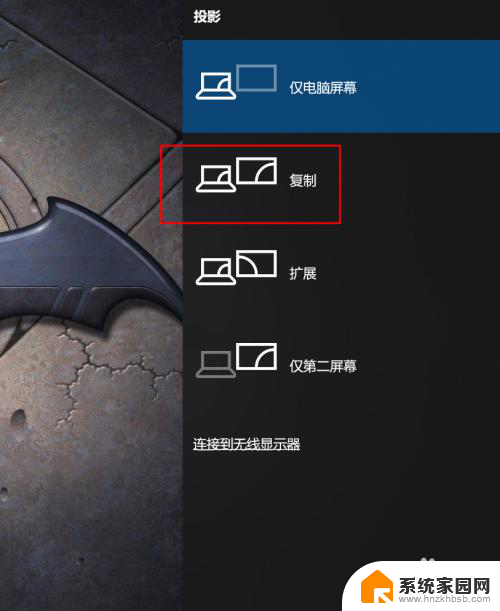
5. 选择列表中下方的连接到无线显示器。
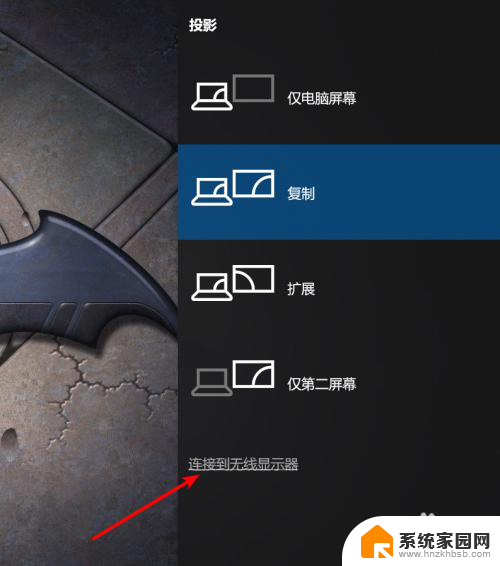
6. 电脑弹出搜索无线显示器的页面,稍等后从中选择电视在WIFI环境中的名称。
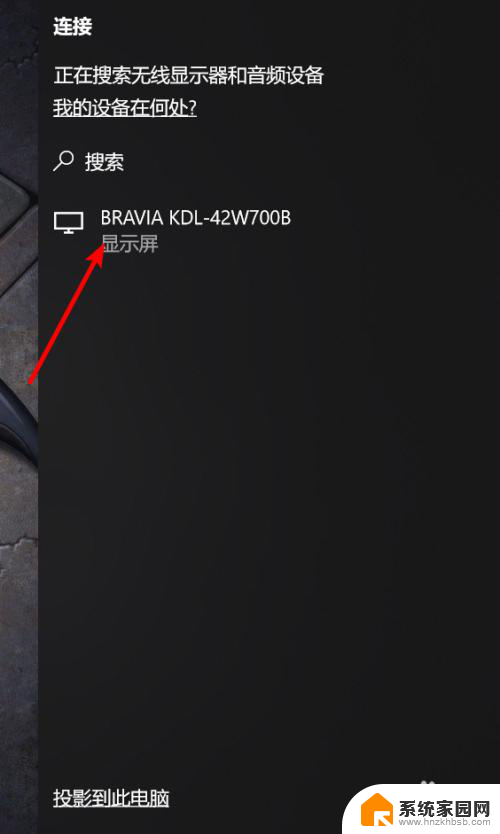
7. 稍等片刻后,笔记本上的显示即连接到了电视上。
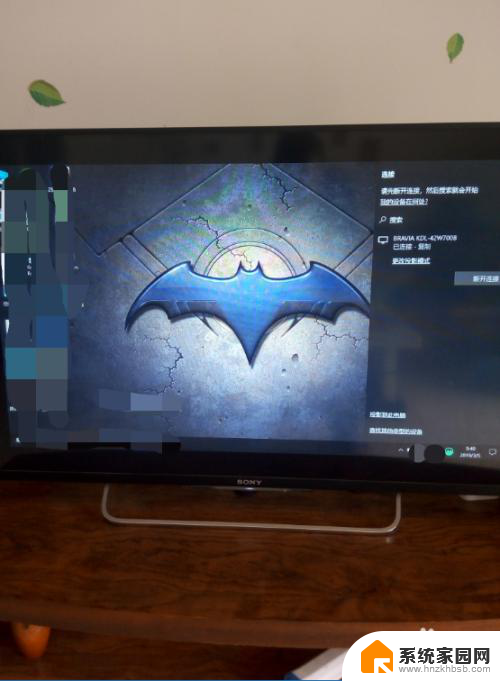
以上就是关于电脑无线连投影的全部内容,如果你遇到了相同的情况,可以按照以上方法来解决。